Planos que suportam este recurso: Professional Business Enterprise
Personalize os elementos de cabeçalho exibidos na parte superior de cada artigo em seu site da base de conhecimento, permitindo que os leitores acessem recursos como listas de colaboradores, tempo estimado de leitura e opções de compartilhamento. Essas opções aumentam o envolvimento do usuário, fornecendo aos leitores acesso rápido a informações e ferramentas importantes.
Ativando os elementos do cabeçalho do artigo
Para habilitar elementos de cabeçalho de artigo, siga estas etapas:
Navegue até Configurações () na barra de navegação esquerda no portal da base de conhecimento.
No painel de navegação esquerdo, navegue até Site da base de conhecimento > Configurações do artigo e SEO.
Na guia Configurações do artigo , expanda a opção Cabeçalho do artigo e ative as seguintes alternâncias:
Mostrar colaboradores do artigo - Exiba uma lista de membros da equipe que contribuíram para o artigo, permitindo que os leitores visualizem outras contribuições de cada membro.
Mostrar estimativa de tempo de leitura -Mostre um tempo estimado de leitura com base em uma velocidade média de leitura de 200 palavras por minuto.
Mostrar botão Seguir - Permita que os leitores sigam o artigo para atualizações. Leia o artigo sobre Follow articles and categories para obter mais informações.
Mostrar opções de compartilhamento - Forneça acesso rápido a opções de compartilhamento de mídia social, incluindo Twitter, LinkedIn, Facebook e e-mail.
Mostrar botão de impressão - Habilite a impressão de uma versão formatada do artigo.
Mostrar data de publicação/atualização - Mostre a publicação do artigo e as datas da última atualização.
Botão Mostrar download como PDF - Permita que os leitores baixem um PDF bem formatado do artigo.
Marque a caixa de seleção Permitir download de vários artigos para permitir a exportação de vários artigos como PDF. Quando essa opção está ativada, as exportações de um único artigo são baixadas para o armazenamento local, as exportações de vários artigos são enviadas para o seu e-mail.
Marque a caixa de seleção Permitir que os usuários escolham o modelo PDF durante a exportação para permitir que os usuários escolham o modelo PDF durante o processo de exportação. Se desmarcada, o PDF será exportado usando o modelo padrão.
NOTA
As alterações feitas nas configurações de cabeçalho do artigo se aplicam a todos os artigos no nível do projeto e não podem ser personalizadas para artigos, categorias, espaços de trabalho ou idiomas individuais.
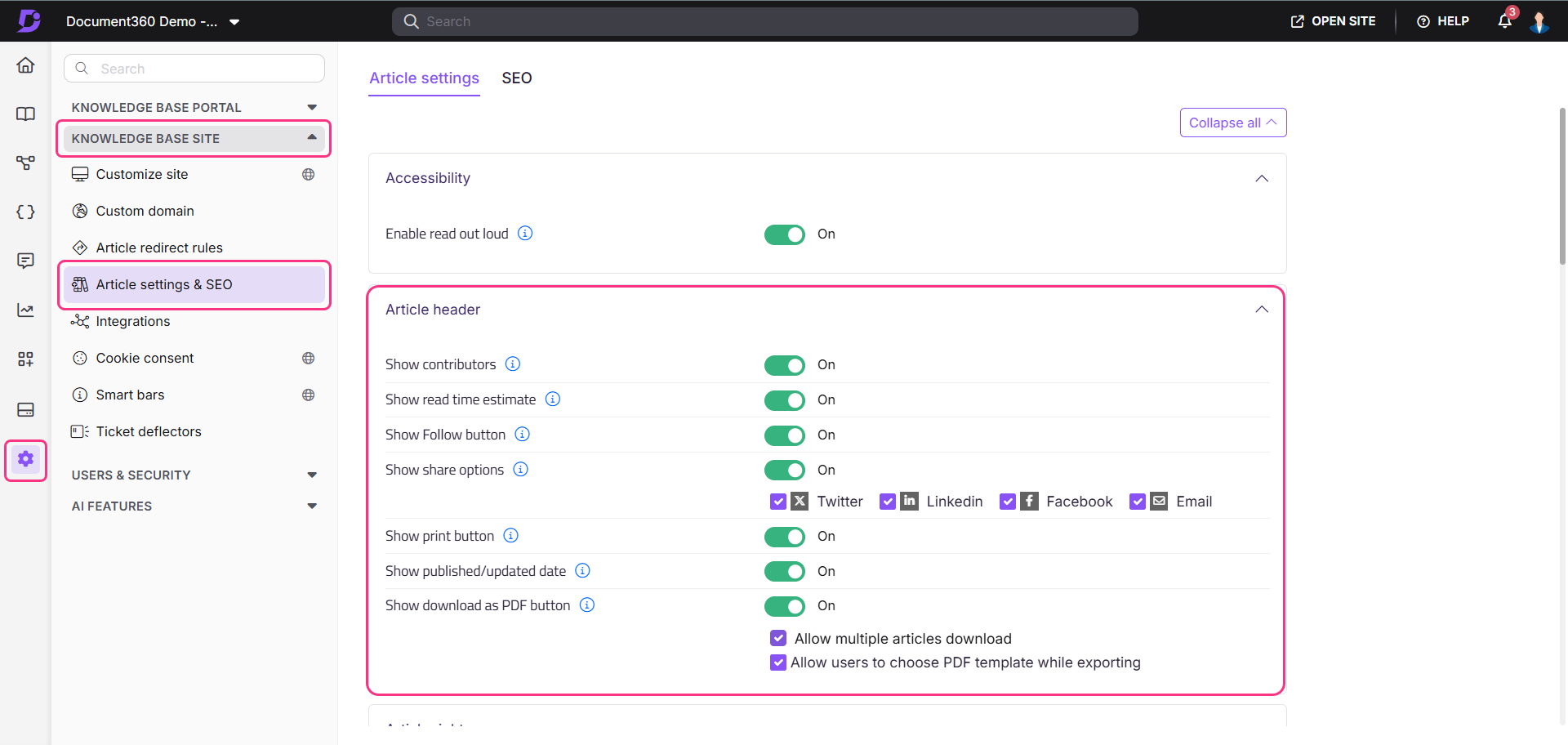
Depois de ativar essas opções, é útil testar se cada configuração é exibida corretamente. Recomendamos exibir um artigo como usuário final no site da base de dados de conhecimento para garantir que os elementos do cabeçalho apareçam conforme configurados.
Elementos do cabeçalho do artigo no site da base de conhecimento
.png)
Característica | Descrição | |
|---|---|---|
1. | Colaboradores do artigo | Exibe uma lista de membros da equipe que contribuíram para o artigo. Clique no nome de um colaborador para ver todos os artigos para os quais ele contribuiu dentro do projeto. |
2. | Estimativa de tempo de leitura | Exibe um tempo estimado de leitura a uma taxa de 1 minuto por 200 palavras. |
3. | Botão Seguir | Exibe um botão Seguir (), permitindo que os leitores acompanhem o artigo. Para mais informações, leia o artigo sobre Follow articles and categories. |
4. | Opção de compartilhamento | Exibe um ícone Compartilhar (). Quando clicado, ele exibe opções de compartilhamento para sites de mídia social (Twitter (), LinkedIn (), Facebook (), Email ()), cada um dos quais pode ser ativado ou desativado individualmente. |
5. | Opção de impressão | Permite que os leitores cliquem no ícone Mais (), revelando uma opção de impressão que abre um painel de visualização de impressão. Se uma impressora estiver configurada no computador do usuário, selecionar Imprimir produzirá uma cópia formatada do artigo. |
6. | Publicado/ Data de atualização | Exibe as datas de publicação e última atualização do artigo no site da base de dados de conhecimento. |
7. | Exportar como PDF | Permite que os leitores cliquem no ícone Mais () e selecionem Exportar para baixar um PDF bem formatado do artigo. |
Localizar ou personalizar o texto do cabeçalho do artigo no site da base de dados de conhecimento
Você pode localizar ou personalizar o texto do cabeçalho do artigo no site da base de dados de conhecimento usando o recurso Localization variables . Isso permite que você traduza o texto padrão para outros idiomas. Para atualizar este texto,
Navegue até Configurações () na barra de navegação esquerda no portal da base de conhecimento.
No painel de navegação esquerdo, navegue até Portal da base de conhecimento > Localização e espaços de trabalho.
Na guia Variáveis de localização , expanda a opção Cabeçalho do artigo .
Você pode atualizar elementos como Atualizado em, Publicado em e Tempo de leitura.NOTA
Por padrão, o sistema localiza variáveis para o respectivo idioma.
Clique em Salvar.
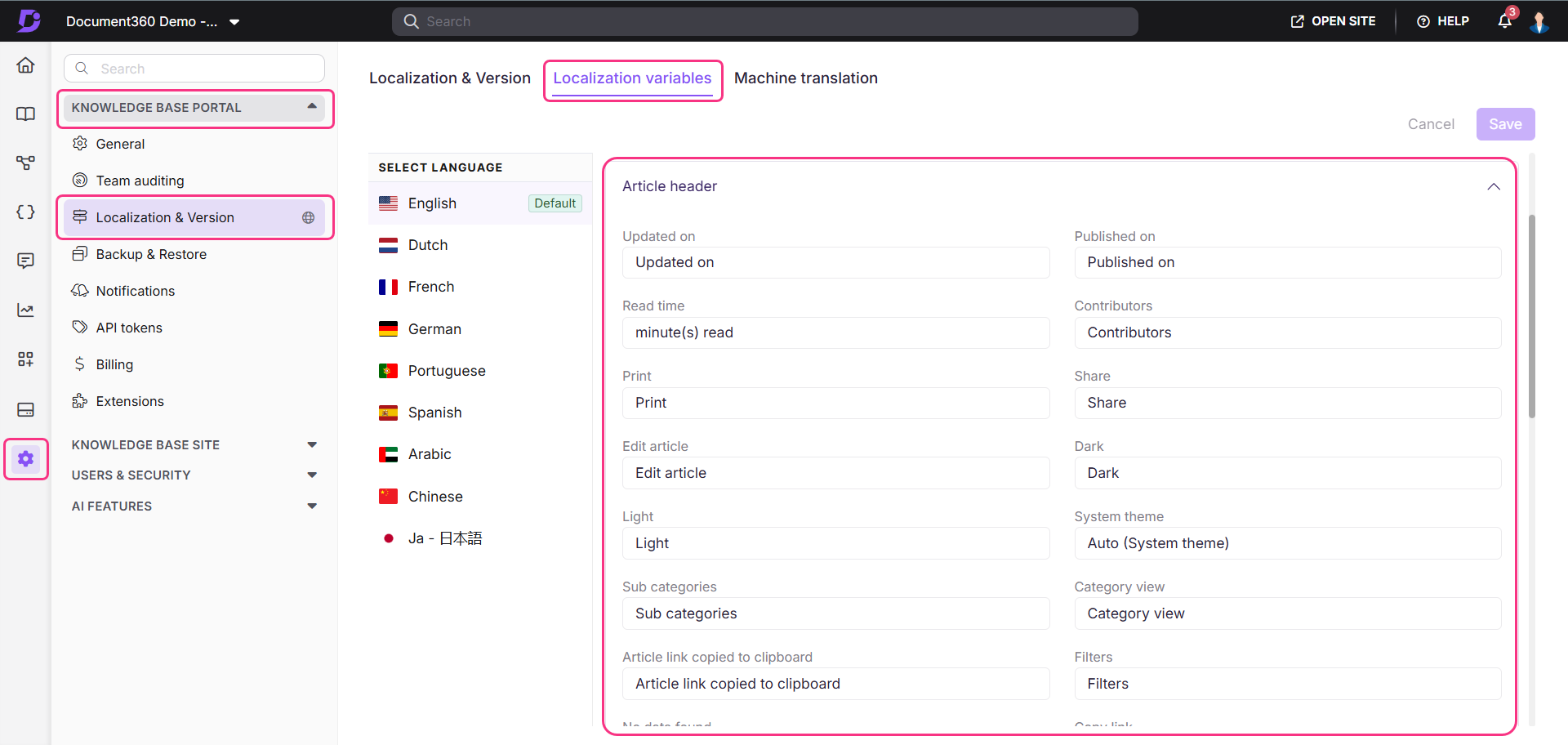
Perguntas Freqüentes
Como faço para ocultar as trilhas de navegação no site da base de conhecimento?
As trilhas de navegação estarão visíveis no site da KB 2.0 por padrão. No entanto, no site KB 1.0, você tem a opção de ativar/desativar a opção Mostrar navegação estrutural do acordeão do cabeçalho do artigo em Configurações do artigo e SEO.
Como faço para exportar um rascunho ou um novo artigo como PDF?
Para exportar os rascunhos de artigos ou artigos como PDF:
Navegue até o rascunho do artigo no portal da base de conhecimento.
Clique no ícone Mais () próximo à opção de compartilhamento.
Clique na opção Exportar PDF para baixar um documento PDF bem formatado para o seu computador.
Como defino meu aplicativo de e-mail padrão para o recurso Compartilhar () > E-mail () no site da base de conhecimento?
Quando você clica no ícone Compartilhar () e seleciona E-mail () em um artigo da base de conhecimento, ele é aberto no aplicativo de e-mail padrão do navegador. Para definir isso para seu aplicativo preferido, como o Outlook, siga estas etapas:
Pressione
Windows + Ipara abrir o aplicativo Configurações .Vá para Aplicativos > Aplicativos padrão.
Role para baixo e selecione Escolher aplicativos padrão por protocolo.
Na lista, localize Mail.
Na seção MAILTO , clique no padrão atual e escolha seu aplicativo de e-mail preferido.
Seus links de e-mail do site da base de conhecimento agora devem ser abertos no aplicativo selecionado.
Como faço para ocultar a opção "Imprimir" no site da base de conhecimento?
Para ocultar a opção Imprimir no site da base de conhecimento:
Navegue até Configurações () na barra de navegação esquerda no portal da base de conhecimento.
No painel de navegação esquerdo, navegue até Site da base de conhecimento > Configurações do artigo e SEO.
Na guia Configurações do artigo , expanda a opção Cabeçalho do artigo .
Desative a opção Mostrar botão de impressão .
A opção Imprimir agora estará oculta no site da base de conhecimento.
Como faço para ocultar a opção "Exportar PDF" no site da base de conhecimento?
Para ocultar a opção Exportar PDF no site da base de conhecimento:
Navegue até Configurações () na barra de navegação esquerda no portal da base de conhecimento.
No painel de navegação esquerdo, navegue até Site da base de conhecimento > Configurações do artigo e SEO.
Na guia Configurações do artigo , expanda a opção Cabeçalho do artigo .
Desative a alternância do botão Mostrar download como PDF .
A opção Exportar PDF agora estará oculta no site da base de conhecimento.
Posso ocultar os detalhes do colaborador do site da base de conhecimento?
Sim. Você pode ocultar os detalhes do colaborador acessando as configurações do artigo, navegando até a seção Cabeçalho do artigo e desativando a opção "Mostrar colaboradores do artigo".